
时间:2023-02-17 编辑:逍遥
大家知道win8系统任务栏中的语言栏丢失,怎么办呢?下文小编就带来,一起来看看吧!

1、在键盘上同时按下“Win+X”组合键呼出系统快捷菜单,然后点击“控制面板”;如图所示:
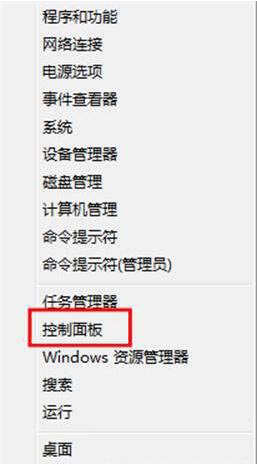
2、在控制面板上将“查看方式”设置为“大图标”,然后在下方找到并点击“通知区域图标”;如图所示:
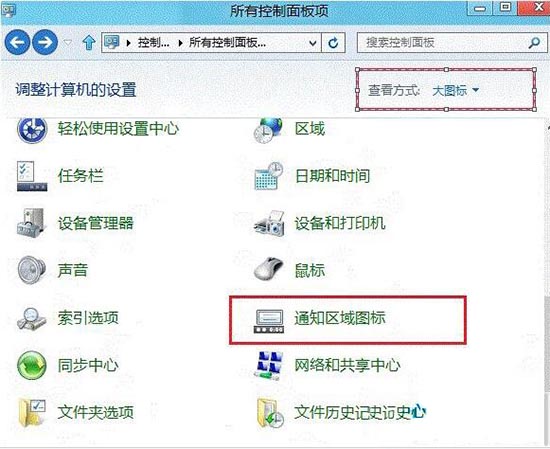
3、在“通知区域图标”中点击“启用或关闭系统图标”;如图所示:
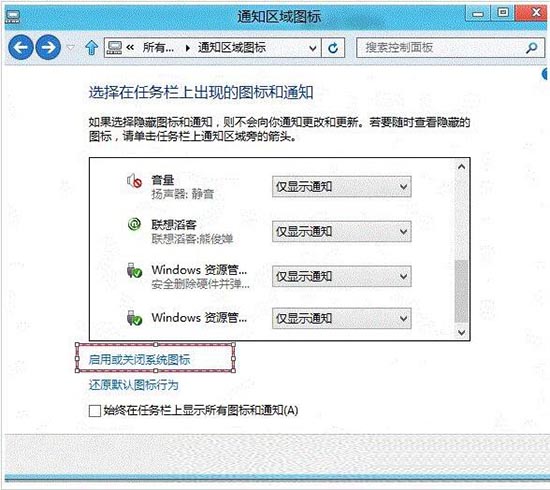
win8系统相关攻略推荐:
win8系统怎样打开无线零配置服务?开启无线零配置服务步骤一览
4、在打开的“系统图标”中间的框中,找到“输入指示”,点击其后方的下拉菜单,然后点击“启用”,点击确定即可。如图所示:
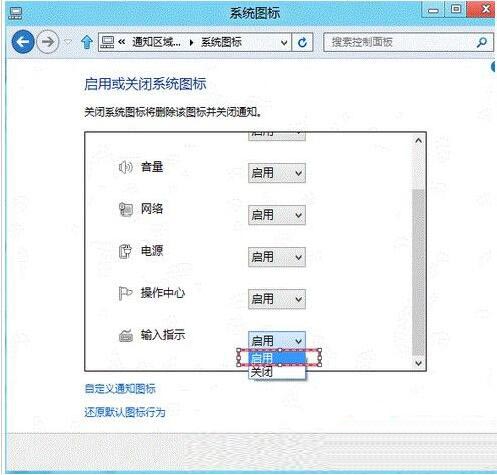
上文就是,希望大家喜欢。